Windows 10 оптимизировать под ssd: 12 способов правильной настройки и 2 проги для ускорения
Содержание
Как ускорить работу SSD диска: лучшие лайфхаки
Оптимизация SSD: активируйте AHCI
Если вы оснастили свой компьютер диском SSD, контроллер SATA обычно продолжает работать в режиме IDE или RAID. Однако для SSD требуется команда TRIM, которая работает только в режиме AHCI. Вы, конечно, можете переключить контроллер Sata в BIOS, но тогда Windows больше не будет загружаться. Поэтому единственный путь ведет через запись в реестре.
- Запустите редактор реестра.
- Перейдите к ключу «HKEY_LOCAL_MACHINE\SYSTEM\CurrentControlSet\Services\Msahci». Дважды нажмите на «Start» и измените значение DWORD на 0.
- В Windows 10 найдите ключ «HKEY_LOCAL_MACHINE\SYSTEM\CurrentControlSet\Services\iaStorV». Щелкните правой кнопкой мыши по «Start» и «Изменить» и также введите 0 в качестве значения DWORD.
- Теперь вам нужно перезагрузить компьютер и внести соответствующие изменения в BIOS. В пункте «Advanced Chipset Features» в разделе «Режим SATA» переключитесь в режим AHCI.

Как сделать SSD быстрее: проверьте команду TRIM
Как упоминалось выше, SSD обязательно нуждается в функции TRIM, которая освобождает удаленные блоки. Без нее даже самый быстрый диск будет становиться все медленнее и медленнее.
- Запустите командную строку от имени администратора.
- В терминале введите команду «fsutil.behavior.query.DisableDeleteNotify» и подтвердите с помощью Enter.
- Получите в ответ «DisableDeleteNotify = 0», функция TRIM активна, и вы можете закрыть командную строку.
- Однако если ответ будет «DisableDeleteNotify = 1», команда TRIM не включена. В этом случае введите команду «fsutil behavior Set DisableDeleteNotify 0» и снова подтвердите с помощью Enter. Это активирует функцию TRIM.
Советы
Как перенести систему с HDD на SSD?
Очистите файл подкачки
Файл подкачки создает записи на диске, из-за чего диск теряет свою производительность.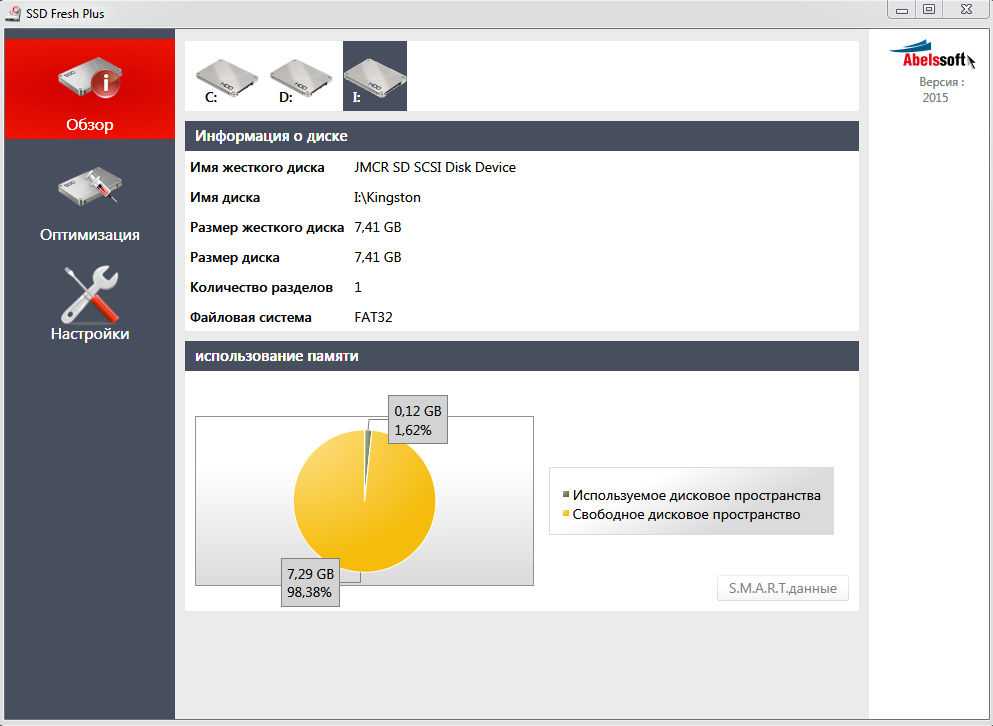 Вы можете отключить его, но это может привести к сбою, если оперативная память будет исчерпана. Поэтому лучше очищать файл подкачки при каждом завершении работы.
Вы можете отключить его, но это может привести к сбою, если оперативная память будет исчерпана. Поэтому лучше очищать файл подкачки при каждом завершении работы.
- Чтобы он очищался при каждой перезагрузке, снова запустите редактор реестра.
- Перейдите к ключу «HKEY_LOCAL_MACHINE\SYSTEM \ CurrentControlSet\Control \ Session Manager\MemoryManagement» и дважды щелкните по записи «ClearPageFileAtShutdown».
- В качестве значения введите 1 и подтвердите, нажав на OK. Чтобы изменения вступили в силу, вам необходимо перезагрузить компьютер.
Отключите режим гибернации
Режим гибернации — это специальный режим энергосбережения, при котором продолжается запись на SSD. В итоге диск потребляет немного энергии. Вы можете спокойно отключить этот режим и вместо этого использовать функцию Standby.
- Чтобы отключить режим гибернации, запустите командную строку от имени администратора.
- Введите команду «powercfg-h off» и для подтверждения нажмите [Enter].
 Это отключит режим гибернации, а файл «hiberfil.sys» будет удален.
Это отключит режим гибернации, а файл «hiberfil.sys» будет удален. - Если вы не хотите полностью выключать компьютер, используйте режим ожидания. Он завершает все записи на SSD и сохраняет ваши данные в оперативной памяти.
Отключите Windows Search
Служба Windows Search постоянно записывает индекс содержимого файлов на диск SSD. Однако количество циклов записи SSD ограничено. Отключите эту службу — так вы сможете продлить срок службы твердотельного накопителя. Windows Search при этом все равно будет работать.
- В поле поиска введите «Службы» и запустите одноименное приложение.
- Найдите запись «Windows Search» и щелкните по ней правой кнопкой мыши.
- В контекстном меню выберите «Свойства».
- Установите для параметра «Тип запуска» значение «Отключено» и подтвердите изменение.
Как сделать SSD еще быстрее
Для оптимального взаимодействия между компьютером и SSD необходимо также настроить операционную систему.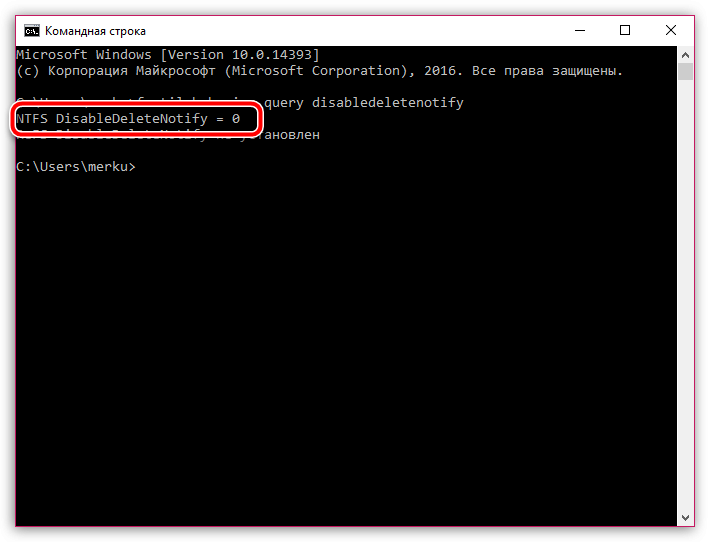 Это легко сделать с помощью инструмента SSD Tweaker. Программа сама порекомендует оптимальные настройки, а вы сможете применить их, нажав на кнопу «Автоматическая оптимизация». После этого понадобится перезагрузить компьютер, чтобы изменения были сохранены.
Это легко сделать с помощью инструмента SSD Tweaker. Программа сама порекомендует оптимальные настройки, а вы сможете применить их, нажав на кнопу «Автоматическая оптимизация». После этого понадобится перезагрузить компьютер, чтобы изменения были сохранены.
Читайте также:
- Как перенести Windows 10 на новый диск: HDD или SSD=«content_internal_link»>
- Как подключить телевизор к Wi-Fi даже, если в нем нет встроенного модуля=«content_internal_link»>
Нужно ли оптимизировать SSD или Windows 10 сделает это за Вас — Userello
Что интересного в этой статье:
- SSD-накопители не такие хрупкие, какими кажутся
- Какие оптимизации Windows может выполнять автоматически c SSD
- Мифы об оптимизации SSD
Твердотельные накопители (SSD), благодаря своему устройству, заметно быстрее в скорости работы, чем старые добрые механические жёсткие диски (HDD). Однако и они имеют существенный недостаток. За каждый гигабайт ёмкости SSD пользователю приходится платить гораздо дороже стоимости гигабайта HDD. Но если Вам нужен действительно скоростной диск, то SSD — отличный вариант, даже с учётом их дороговизны. Скорость работы SSD из коробки впечатляет по сравнению с HDD, хотя некоторые маститые гуру железа утверждают, что SSD можно еще больше ускорить простыми способами. Разберёмся, нужно ли нам ускорять SSD, если оптимизацией занимается сама Windows 7, 8 или 10?!
Но если Вам нужен действительно скоростной диск, то SSD — отличный вариант, даже с учётом их дороговизны. Скорость работы SSD из коробки впечатляет по сравнению с HDD, хотя некоторые маститые гуру железа утверждают, что SSD можно еще больше ускорить простыми способами. Разберёмся, нужно ли нам ускорять SSD, если оптимизацией занимается сама Windows 7, 8 или 10?!
Даже если Вы только что приобрели накопитель, пришли домой и установили его в своей компьютер, не стоит сразу же искать в интернете руководство по оптимизации SSD, чтобы за несколько минут испортить все старания специалистов Microsoft в оптимизации SSD и замедлить работу системы в целом. Да-да, именно так и произойдет, если Вы начнете следовать советам по оптимизации, даже двухгодичной давности, я уже не говорю о материалах по оптимизации более старших лет.
SSD-накопители не такие хрупкие, какими кажутся
Как я уже писал выше, в интернете есть много руководств об оптимизации SSD, но я не рекомендую использовать большинство из них.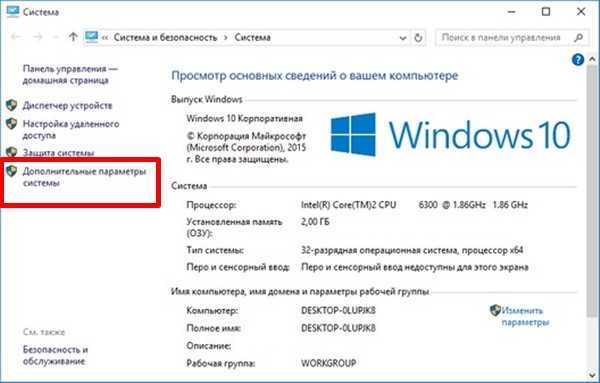 Дело в том, со времен операционной системы Windows 7 компания Microsoft провела огромную работу по обеспечению максимальной производительности свой операционной системы на SSD, поэтому большинство рекомендаций сторонних разработчиков ПО и производителей железа является устаревшими.
Дело в том, со времен операционной системы Windows 7 компания Microsoft провела огромную работу по обеспечению максимальной производительности свой операционной системы на SSD, поэтому большинство рекомендаций сторонних разработчиков ПО и производителей железа является устаревшими.
Большая часть рекомендаций по оптимизации Windows для работы с SSD предполагает сокращение количества операций записи на SSD. Это потому, что каждая ячейка флэш-памяти на диске имеет ограниченное число операций записи, достигнув которое запись в эту ячейку осуществить больше не получится. Все руководства утверждают, что Вы должны стараться избегать ненужного износа SSD за счет минимизации количества операций записи.
Но опасения по поводу SSD такого износа преувеличены. Ребята из Tech Report провели 18-месячный стресс-тест, в котором они записали как можно больше данных на твердотельные накопители, чтобы увидеть, когда последние выйдут из строя. И вот что они обнаружили:
За последние 18 месяцев мы наблюдали, что современные SSD-накопители легко принимают гораздо больше данных, чем большинство потребителей будет когда-нибудь на них записывать.
Ошибки выхода из строя секторов у накопителя серии Samsung 840 начались после того, как 300 TБайт были на него записаны, за время теста он также выдержал 700 TБайт передачи данных.
Тот факт, что 840 Pro серия при этом превысил показатель 2.4 ПБайт, ничего удивительного нет, даже если это достижение является своего рода академической высотой записи данных.
Даже учесть что 700 TБайт — самый низкий порог неудачи, который Вы могли бы получить на работе или дома, записывая каждый день на диск 100 ГБайт в течение более чем 19 лет до того, как привод потерпел бы неудачу. 2 ПБайта — порог, которого Вы сможете достигнуть за 54 года, записывая на диск 100 ГБ ежедневно. Согласитесь, маловероятно, что Вы будете писать столь большой объем данных на диск каждый день. На самом деле шансы выйти из строя у других компонентов ПК гораздо выше, чем SSD выйдет из строя от перезаписи.
Но так или иначе, всё изнашивается, и SSD-накопители не исключение. Но они не изнашиваются так быстро, как Вас пытается убедить интернет-сообщество.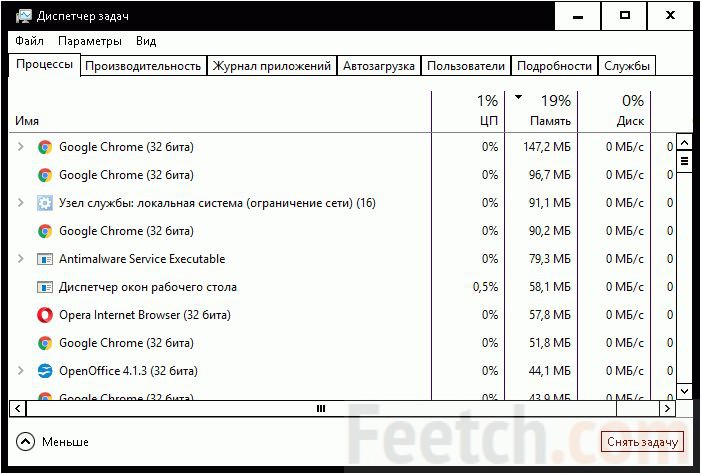 С ними, как и с обычными HDD, существует вероятность выхода из строя, но она не столько внушительна.
С ними, как и с обычными HDD, существует вероятность выхода из строя, но она не столько внушительна.
И всё же я рекомендую Вам выполнять регулярное резервное копирование важных файлов, так как SSD могут выйти из строя и по другим причинам, а не только по причине износа. И для очень интенсивного использования, например, под сервер-базы данных, SSD может быть уязвим так же как и HDD.
Настройки оптимизации со стороны Windows, которые позволяют записать немного меньше на диск, практически не заметны и большого прироста производительности и тем более увеличения срока жизни SSD диска не дают.
Некоторые руководства рекомендуют Вам уменьшить количество файлов, которые Вы храните на SSD, чтобы сэкономить место. Это потому, что SSD-накопители могут замедлить свою работу как только заполнится все свободное место диска. Но эта рекомендация относится не только к SSD, но и ко всем современным средствам хранения информации, будь то SSD, HDD или флеш-карта.
Какие оптимизации Windows может выполнять автоматически c SSD
Существует несколько важных оптимизаций, которые необходимо проконтролировать и включить, если они выключены. Но касается только Windows XP или Windows Vista. Начиная с Windows 7, операционная система выполняет все оптимизации автоматически.
Но касается только Windows XP или Windows Vista. Начиная с Windows 7, операционная система выполняет все оптимизации автоматически.
Так если Вы использовали SSD с Windows XP или Vista, Вам необходимо вручную включить TRIM. Эта функция позволит автоматически стирать удалённые файлы на SSD, а потом на освободившееся место снова вести запись. HDD при этом просто перезаписывает файлы поверх удалённых, что несколько замедляет его работы. Поэтому здесь SSD быстрее. С тех пор как Windows 7 впервые вышла в свет, TRIM автоматически включен для любого SSD диска, который присутствует в системе.
То же самое относится и к дефрагментации диска. Выполнение типичной операции дефрагментации на SSD не принесёт пользы в отличие от HDD. Но Windows 7, 8, 10 уже знают об этом и при обнаружении SSD просто отключат дефрагментацию на них. Кроме того Windows 10 даже если Вы захотите проверить это, не позволит Вам выполнить дефрагментацию SSD.
В операционных системах Windows 8 и 10 всякий раз во время оптимизации памяти система будет пытаться оптимизировать и SSD-накопители по принципу TRIM.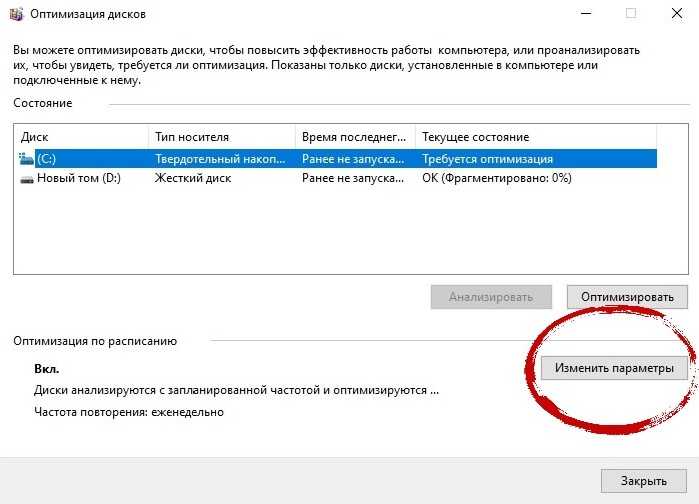 Windows будет посылать команду retrim, которая заставит SSD фактически удалить данные, которые должны были быть удалены, даже если TRIM отключена.
Windows будет посылать команду retrim, которая заставит SSD фактически удалить данные, которые должны были быть удалены, даже если TRIM отключена.
Windows 8 и 10 также автоматически отключат услугу SuperFetch для твердотельных накопителей. Оставьте SuperFetch включенной в Windows 10, и система будет автоматически включать себя для более медленных механических приводов и самоблокироваться для быстрых SSD-накопителей. Вам не нужно настраивать это вручную, если у Вас гибридная система хранения данных, состоящая из SSD и HDD. Windows 10 сделает всё за вас и сделает это правильно. Windows 7 будет отключать SuperFetch в масштабе всей системы, если у вас есть быстрый SSD. Тут уж без ручной настройки не обойтись.
Кроме того, Центр обновления Windows автоматически обновит драйвер оборудования, в том числе и SSD, если производитель выпустит новую версию. Вам больше не нужно беспокоиться о том, что новая версия драйвера обеспечивает улучшения производительности. Windows всё сделает за Вас.
Windows всё сделает за Вас.
Другие статьи об оптимизации, SSD-дисках и Windows:
👉 7 способов освободить место на жестком диске в Windows
👉 Как заменить HDD на SSD на ноутбуке. Пошаговый гайд
Мифы об оптимизации SSD
Главный миф SSD — если заполнить современный SSD диск полностью данными, то он начнёт тормозить как и все остальные типы накопителей. Это далеко не так. Современные SSD содержат дополнительный объем данных, который не доступен пользователю для записи и служит исключительно для обеспечения производительности при заполнении основной ёмкости диска.
А вот несколько бесполезных советов, которые казалось бы должны оптимизировать диск и систему в целом:
По умолчанию, Windows использует «сбалансированный» план питания, который будет автоматически отключать питание для Ваших дисков, когда они не используются, с целью экономии энергии. Вы можете переключиться на план Высокая производительность, и Windows, будет держать питание для всех дисков постоянно. Диски будут отключаться только в спящем режиме, когда Вы не используете их, Вы не увидите заметное падение производительности. Менять план питания с целью увеличения производительности не имеет смысла.
Диски будут отключаться только в спящем режиме, когда Вы не используете их, Вы не увидите заметное падение производительности. Менять план питания с целью увеличения производительности не имеет смысла.
Изначально плохая идея, потому что некоторые программы просто не будут работать должным образом без файла подкачки, даже если у Вас много оперативной памяти. Конечно же наличие файла подкачки может привести к большему количеству записей на SSD, также файл подкачки занимают место много места. Но опять же, это не проблема с современных SSD. А Windows 7, 8, 10 автоматически управляют размером Вашего файла подкачки.
Это удалит файл спящего режима с вашего SSD, и вы сможете сэкономить немного лишнего пространства. Опять же проблема к современным дискам не относится. Прошли времена, когда мы экономили на за каждый лишний гигабайт. Преимущества спящего режима целиком перекрывают недостаток лишнего места на накопителе. Для тех, кто привык работать с компьютером, открывая кучу окон, по достоинству могут оценить преимущество сохранения всех открытых программ, когда Вы выключаете компьютер на ночь. Утром не нужно вспоминать всю вчерашнею работу, расположение окон или информацию, которую отображал браузер. Просто включите компьютер, который выйдет из спящего режима и вернёт всё что было на нём вчера.
Утром не нужно вспоминать всю вчерашнею работу, расположение окон или информацию, которую отображал браузер. Просто включите компьютер, который выйдет из спящего режима и вернёт всё что было на нём вчера.
Некоторые гуру говорят , что Вы должны отключить функцию поиска и индексирования , которая делает поиск быстрее. Они утверждают, что с SSD поиск итак уже достаточно быстрый. Но это не совсем верно. Индексация строит список файлов на вашем диске так, что Вы можете видеть результаты поиска мгновенно. А при отключении индексации Windows придётся сканировать весь диск каждый раз заново, что занимает некоторое время и тратит ресурсы процессора.
Утверждения, что индексирование плохо, потому что Windows пишет данные на диск, не совсем верно. В начале этой статьи я приводил небольшие расчёты записи данных, и сколько их нужно чтобы диск служил 54 года.
Не делайте этого. Если отключить эту функцию, Вы можете потерять данные в случае сбоя питания. Чтобы отключить эту функцию, Ваш привод должен иметь отдельный источник питания, что позволит ему очистить свой буфер и сохранить данные на диск в случае сбоя питания. Теоретически, отключение буфера записи Windows может ускорить некоторые SSD-накопители, но это может привести к замедлению работы или сбоям других накопителей. Так что эта оптимизация не гарантирует повышение производительности.
Теоретически, отключение буфера записи Windows может ускорить некоторые SSD-накопители, но это может привести к замедлению работы или сбоям других накопителей. Так что эта оптимизация не гарантирует повышение производительности.
Windows 10 позволяет это по умолчанию, равно как и Windows 8. Windows 7 не предлагает эту функцию для твердотельных дисков.
Эти функции действительно не являются необходимыми для SSD, поэтому в Windows 7, 8 и 10 они уже отключены для SSD-накопителей в случаях, если Ваш SSD достаточно быстро.
Важно, чтобы TRIM был включен. TRIM всегда автоматически включается в современных версиях Windows с современным SSD. Можете это проверить если у Вас Windows 7 или выше и свежий SSD.Откройте окно командной строки и выполните команду fsutil behavior query DisableDeleteNotify. Если он установлен на «0», TRIM включен, и все хорошо. Если он установлен в «1», TRIM отключена, и вам необходимо включить его.
- Установите свой план питания для высокой производительности
- Отключить восстановление системыОтключите службу защиты системы, и Windows не будет создавать точек восстановления системы.
 Вы могли бы сделать это для Windows 10. Некоторые люди утверждают, что восстановление системы это плохо, потому что файлы восстановления занимают много места, С учётом современных объёмов дисков SSD и тем более HDD беспокоиться об этом не стоит. Восстановление системы является чрезвычайно полезной функцией, которая не раз может Вас выручить при серьезных сбоях оборудования.
Вы могли бы сделать это для Windows 10. Некоторые люди утверждают, что восстановление системы это плохо, потому что файлы восстановления занимают много места, С учётом современных объёмов дисков SSD и тем более HDD беспокоиться об этом не стоит. Восстановление системы является чрезвычайно полезной функцией, которая не раз может Вас выручить при серьезных сбоях оборудования. - Отключение файла подкачки
- Отключение спящего режима
- Отключить индексирование или Windows Search Service
- Отключение буфера записи Windows на диск.
- Оптимизация SSD диска по расписанию
- Отключить Superfetch и Prefetch
- Проверьте работу TRIM
Режим работы TRIM
Это на самом деле не оптимизации для SSD. Она скрывает логотип загрузки Windows во время запуска системы. В лучшем случае, это может сделать загрузку Windows быстрее на долю секунды. Такая оптимизация действительно не имеет значения. Если Вы хотите сделать загрузку своего компьютера быстрее, используйте вкладку Автозагрузка в Диспетчере задач, чтобы отключить ненужные программы запуска. Это поможет намного больше, чем отключение логотипа загрузки.
Такая оптимизация действительно не имеет значения. Если Вы хотите сделать загрузку своего компьютера быстрее, используйте вкладку Автозагрузка в Диспетчере задач, чтобы отключить ненужные программы запуска. Это поможет намного больше, чем отключение логотипа загрузки.
Если у вас установлено несколько версий Windows, и Вы видите меню с их списком каждый раз при включении компьютера, Вы можете отключить это меню, чтобы сэкономить время загрузки. Но раз у Вас несколько операционных систем, значит такая оптимизация Вам вряд ли нужна. Максимум вы сократите время выбора нужной Вам системы с 30 секунда, например, до 5 секунд.
- Включить «No GUI Boot» в MSConfig
- Отключение Времени для отображения списка операционных систем
Итак, не стоит применять всяческого рода советы насчет оптимизации SSD-накопителей. Они не увеличивают быстродействие SSD и операционной системы в целом.
Установите Windows на SSD и насладждайтесь работой операционной системой так как это предусморела Micsoft.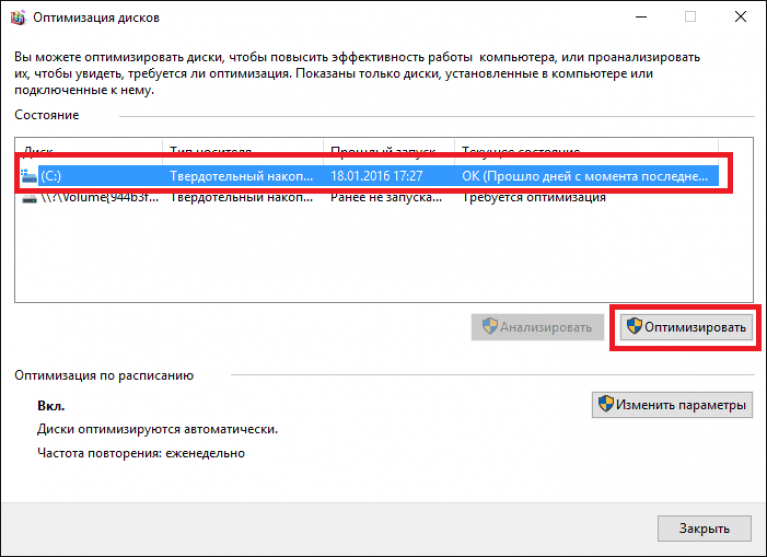 Не стоит тратить время и силы на оптимизацию SSD, лучше посвятите его более углубленному изучению операционной системы.
Не стоит тратить время и силы на оптимизацию SSD, лучше посвятите его более углубленному изучению операционной системы.
13 способов оптимизировать ваши твердотельные накопители для Windows 11
Теперь, когда доступна Windows 11, вам нужно убедиться, что ОС использует все возможности ваших твердотельных накопителей. Windows 11 поставляется с множеством предустановленных конфигураций SSD, но вот несколько рекомендаций, которые помогут вам еще больше повысить производительность системы и SSD.
Прежде чем начать
Первое, что вы должны сделать, это убедиться, что у вас установлено последнее обновление Windows 11. Щелкните значок Windows в нижнем меню на экране, затем введите настройки , чтобы открыть приложение «Настройки». В правом верхнем углу нажмите Центр обновления Windows , затем Проверить наличие обновлений . При необходимости следуйте инструкциям на экране, чтобы установить обновление.
Следующее, что вы можете сделать, это установить точку восстановления системы, что является быстрым и простым способом опробовать эти оптимизации, потому что вы можете вернуться к сохраненной точке восстановления, если они вам не нравятся. Чтобы установить точку восстановления системы, щелкните значок Windows в нижней части экрана и введите восстановление. Нажмите Создайте точку восстановления , выберите диск C: и нажмите Настроить . Убедитесь, что установлен флажок «Включить защиту системы», и установите максимальное использование примерно на 5%. Нажмите Применить , затем OK . Снова перейдите на диск C:, но на этот раз нажмите Create . Дайте вашей точке восстановления имя, затем нажмите Create .
Чтобы установить точку восстановления системы, щелкните значок Windows в нижней части экрана и введите восстановление. Нажмите Создайте точку восстановления , выберите диск C: и нажмите Настроить . Убедитесь, что установлен флажок «Включить защиту системы», и установите максимальное использование примерно на 5%. Нажмите Применить , затем OK . Снова перейдите на диск C:, но на этот раз нажмите Create . Дайте вашей точке восстановления имя, затем нажмите Create .
1) Выберите правильное форматирование: раздел диска GPT
Поскольку BIOS был разработан в 1970-х годах, он не был предназначен для поддержки высокоскоростной полосы пропускания и больших объемов данных, которые распространены сегодня. Сегодня в большинстве ПК используется новый протокол UEFI, который обеспечивает гораздо более быстрое время загрузки и выключения, а также некоторые расширенные функции безопасности. Чтобы использовать UEFI для загрузки вашего ПК, диск вашего компьютера должен быть отформатирован в формате GPT. Microsoft предоставила инструкции по использованию формата раздела GPT.
Чтобы использовать UEFI для загрузки вашего ПК, диск вашего компьютера должен быть отформатирован в формате GPT. Microsoft предоставила инструкции по использованию формата раздела GPT.
2) Оставьте немного свободного места на SSD.
Чем больше данных на SSD, тем больше увеличивается таблица преобразования флэш-памяти. Это похоже на базу данных, которая отображает расположение данных на диске. Как и в случае с любым документом или электронной таблицей, чем больше данных в нем содержится, тем больше времени требуется для поиска нужных данных. Попробуйте использовать только 75% вашего SSD для хранения и оставьте остальные 25% свободными, чтобы диск оставался быстрым. Это также повысит вашу выносливость с течением времени.
3) Два лучше, чем один
Самый простой способ управлять объемом данных на SSD — использовать два или более дисков. Оставьте основной SSD (диск C:/) для вашей операционной системы и приложений Microsoft Office. Затем установите другие приложения на дополнительный диск (диск D:/). При установке программного обеспечения у вас будет выбор, куда его установить. Самый простой способ сделать это — просто изменить букву диска с C:/Program Files на D:/Program Files.
Затем установите другие приложения на дополнительный диск (диск D:/). При установке программного обеспечения у вас будет выбор, куда его установить. Самый простой способ сделать это — просто изменить букву диска с C:/Program Files на D:/Program Files.
4) Настройка графиков оптимизации
В Windows 11 есть приложение для регулярной оптимизации дисков. Большинство экспертов рекомендуют недельный график. Для этого:
1. Щелкните значок Windows внизу экрана.
2. Введите Инструменты и щелкните приложение Инструменты Windows .
3. Дважды щелкните Дефрагментация и оптимизация дисков , затем выберите диск, который хотите оптимизировать.
4. Вы можете выбрать Оптимизировать диск и/или Изменить настройки , чтобы изменить расписание автоматической оптимизации.
5) Отключить индексирование
Индексирование в Windows было разработано для ускорения поиска файлов путем создания индекса местоположений файлов. Это было полезно, когда у вас был жесткий диск (HDD), но повышенная скорость и производительность твердотельных накопителей практически устранили необходимость в этой функции. Его отключение остановит использование этой функцией циклов ЦП, а также предотвратит многочисленные записи системой на SSD, что может привести к ненужному износу. Чтобы отключить индексацию:
Это было полезно, когда у вас был жесткий диск (HDD), но повышенная скорость и производительность твердотельных накопителей практически устранили необходимость в этой функции. Его отключение остановит использование этой функцией циклов ЦП, а также предотвратит многочисленные записи системой на SSD, что может привести к ненужному износу. Чтобы отключить индексацию:
1. Щелкните значок Windows внизу экрана.
2. Введите «Проводник» и нажмите Откройте приложение «Проводник».
3. Выберите диск, который хотите проверить, щелкните правой кнопкой мыши и выберите Свойства .
4. Снимите флажок «Разрешить индексацию содержимого файлов на этом диске в дополнение к свойствам файла».
5. Нажмите Применить , затем OK .
6) Установить режим питания для производительности
Если ваш компьютер какое-то время простаивал, обычно возникает небольшая задержка при попытке снова включить его. Изменение режима питания для настройки производительности по сравнению с питанием может устранить эту задержку и увеличить скорость. Для этого:
Изменение режима питания для настройки производительности по сравнению с питанием может устранить эту задержку и увеличить скорость. Для этого:
1. Щелкните значок Windows внизу экрана.
2. Введите Settings и щелкните приложение Settings , чтобы открыть его.
3. Нажмите Система в меню слева, затем Питание и аккумулятор .
4. Нажмите, чтобы открыть раскрывающееся меню для Режим питания . Выберите Лучшая производительность или Максимальная производительность .
ПРИМЕЧАНИЕ. Если вы не видите вариант Ultimate Performance, просто откройте Power Shell в качестве администратора и вставьте этот код в: powercfg -duplicatescheme e9a42b02-d5df-448d-aa00-03f14749eb61 .
7) Включить кэширование записи
Кэширование записи — это функция, использующая системную память для помещения команд записи во временную очередь до тех пор, пока SSD не будет готов записать их на диск. Это повышает производительность, поскольку приложениям не нужно ждать, пока SSD будет готов к работе. Эта функция обычно включена по умолчанию, но если это не так, вы можете включить ее:
Это повышает производительность, поскольку приложениям не нужно ждать, пока SSD будет готов к работе. Эта функция обычно включена по умолчанию, но если это не так, вы можете включить ее:
1. Щелкните значок Windows внизу экрана.
2. Введите Device и щелкните приложение Device Manager , чтобы открыть его.
3. Дважды щелкните Disk Drives , затем выберите нужный диск.
4. Перейдите на вкладку Политики и убедитесь, что установлен флажок « Включить кэширование записи на устройстве».
8) Отключить состояния низкого энергопотребления для линий PCIe
ПК прошли долгий путь в снижении энергопотребления. Для пользователей настольных компьютеров время, необходимое компонентам для перехода из состояния низкого энергопотребления в режим полной производительности, увеличивает задержку, что является врагом производительности. Хотя L1.2 может сэкономить вам несколько долларов в год на счетах за электричество, он также может стоить вам жизненно важного времени. Если ваш новый твердотельный накопитель работает медленнее, чем вы думаете, скорее всего, вас замедляет шина PCIe.
Если ваш новый твердотельный накопитель работает медленнее, чем вы думаете, скорее всего, вас замедляет шина PCIe.
1. Щелкните значок Windows внизу экрана.
2. Введите Control и щелкните приложение Control Panel , чтобы открыть его.
3. Нажмите Оборудование и звук , затем Электропитание .
4. В разделе «Выбрать или настроить план питания» нажмите Изменить параметры плана .
5. Нажмите Изменить дополнительные параметры питания .
6. Нажмите + рядом с PCI Express , затем нажмите + рядом с Link State Power Management .
7. Отключите Max Power Settings для вашего режима от сети и выберите Max Performance .
9) Используйте RAID для повышения глубины очереди профессионального программного обеспечения
Если вы ежедневно используете мощное профессиональное программное обеспечение для редактирования изображений или управления видео, вы можете извлечь выгоду из создания высокопроизводительного RAID-массива. Создание массива с двумя или более твердотельными накопителями во многом зависит от вашего процессора и материнской платы. У Intel и AMD есть специальные драйверы и программное обеспечение для создания массива, а у некоторых производителей материнских плат даже есть утилиты, облегчающие этот процесс.
Создание массива с двумя или более твердотельными накопителями во многом зависит от вашего процессора и материнской платы. У Intel и AMD есть специальные драйверы и программное обеспечение для создания массива, а у некоторых производителей материнских плат даже есть утилиты, облегчающие этот процесс.
При использовании простого массива RAID 0 с двумя дисками вы почти удвоите последовательную производительность по сравнению с одним диском, но несколько потеряете производительность при произвольном размере небольшого блока из-за увеличенной задержки драйвера. Кроме того, если один из дисков выйдет из строя в RAID 0, вы потеряете все данные с обоих дисков.
10) Используйте прямое подключение NVMe к ЦП
Энергонезависимая память Express (NVMe) — это протокол хранения данных, обеспечивающий высокую производительность и превосходную масштабируемость. Построенный на параллельных высокоскоростных линиях PCIe с малой задержкой, NVMe подключается напрямую к ЦП через интерфейс PCIe.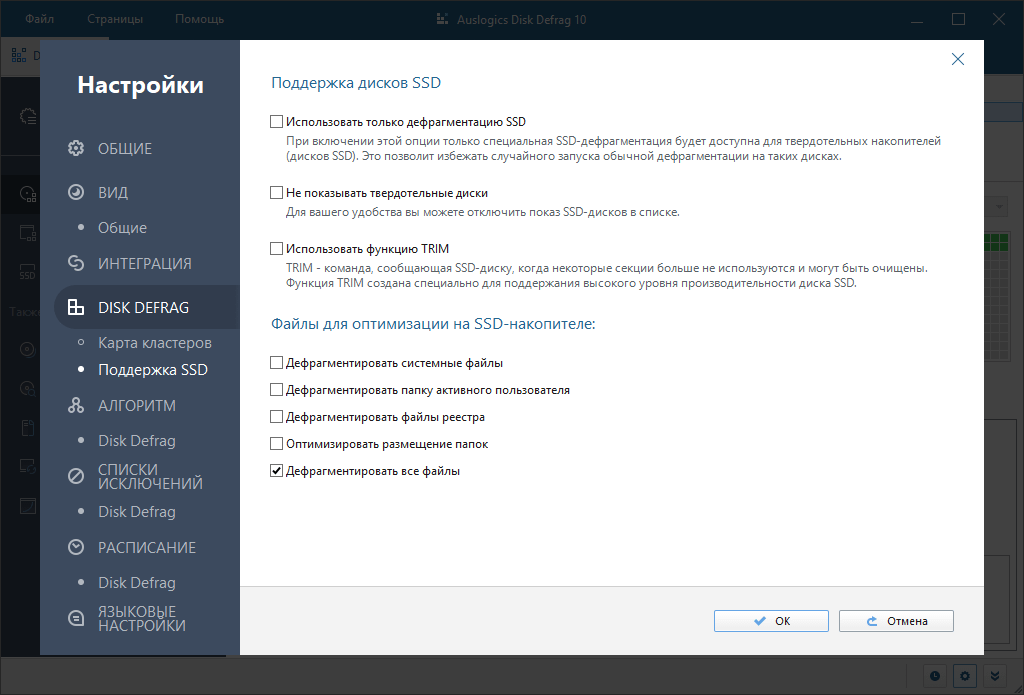 Это прямое подключение к ЦП может обеспечить более чем вдвое большую скорость по сравнению с традиционными интерфейсами SAS и SATA.
Это прямое подключение к ЦП может обеспечить более чем вдвое большую скорость по сравнению с традиционными интерфейсами SAS и SATA.
11) Сделайте жизнь проще с режимом бога
Каждая версия Windows теоретически пытается упростить жизнь пользователей, но на практике иногда это не так, особенно когда речь идет о представлении параметров конфигурации. Панель управления, которую мы все знали и любили, была отодвинута на задний план в пользу нового меню настроек. И много важных опций сейчас трудно найти. Однако режим Бога меняет правила игры (и экономит время!). Это позволяет вам сохранять более 200 меню настроек в одной папке, аккуратно организованной по категориям, таким как «Безопасность» и «Электропитание». Вот как это получить:
1. Щелкните правой кнопкой мыши на рабочем столе и выберите Создать > Папка .
2. Назовите папку точно так, как показано здесь (имя исчезнет, когда вы закончите): GodMode.{ED7BA470-8E54-465E-825C-99712043E01C}
3. Откройте папку, чтобы увидеть все ваши замечательные настройки параметры.
Откройте папку, чтобы увидеть все ваши замечательные настройки параметры.
4. Для еще более быстрого доступа вы можете перетаскивать отдельные ярлыки на рабочий стол.
Обратите внимание, что значок папки God Mode может измениться, как правило, после перезагрузки. Это выглядит как на изображении ниже.
Изображение предоставлено Tom’s Hardware
12) Обрезайте жир — регулярно
Существует несколько быстрых действий по обслуживанию, которые вы можете периодически выполнять, чтобы ваша система работала с максимальной производительностью.
Отключить запуск программ
1. Нажмите Ctrl+Alt+Del и щелкните Диспетчер задач Windows , чтобы открыть его.
2. Перейдите на вкладку Запуск . Все «Включенные» приложения, перечисленные здесь, загружаются, когда вы входите в свой компьютер. Если они вам не нужны немедленно, они просто замедляют время запуска и входа в систему, а также вашу систему в целом, потому что каждая программа использует циклы ЦП и ОЗУ.
3. Отключите программы, выделив их и нажав Отключить .
Примечание. Вы по-прежнему можете использовать отключенные программы. Вам просто придется открыть их вручную, когда они вам понадобятся.
Удалить временные файлы
1. Щелкните значок Windows внизу экрана.
2. Введите , запустите и нажмите Enter.
3. Введите %temp% и нажмите OK .
4. В открывшемся окне выделите все, щелкните правой кнопкой мыши и выберите значок корзины для удаления файлов.
5. Если появится всплывающее окно, установите флажок «Сделать это для всех текущих элементов» и нажмите Продолжить . Если появится еще одно всплывающее окно с надписью «Это действие не может быть выполнено…», отметьте «Выполнить это для всех текущих элементов» и нажмите Ski p.
6. После удаления файлов выйдите из окна и снова щелкните значок Windows .
7. Введите , запустите и нажмите Enter.
8. Введите temp и нажмите OK .
9. Выделите все файлы, щелкните правой кнопкой мыши и выберите значок корзины , чтобы удалить файлы. Обрабатывайте любые всплывающие окна так же, как в шаге 5.
Используйте средство очистки диска Windows
1. Щелкните значок Windows внизу экрана.
2. Введите очистка диска и щелкните приложение Очистка диска , чтобы открыть его.
3. Выберите диск, который хотите очистить, и нажмите OK .
4. Нажмите Очистить системные файлы .
5. Снова выберите диск и нажмите OK .
6. Снимите выделение со всех элементов, которые вы не хотите удалять, затем нажмите OK .
13) Не забывайте об игровом режиме
Microsoft начала предлагать игровой режим с Windows 10, чтобы улучшить оптимизацию игры.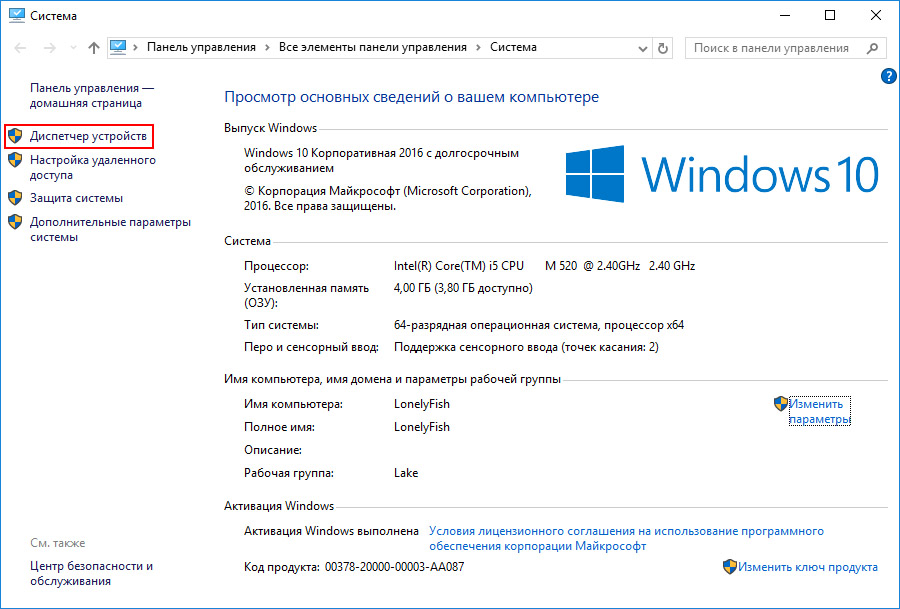 Эта функция дает вашей игре доступ к большему количеству ресурсов процессора и графического процессора и ограничивает ресурсы фоновыми приложениями. Первая итерация игрового режима была немного ненадежной, но теперь она работает как надо и может обеспечить более высокую производительность в некоторых сценариях. Чтобы включить:
Эта функция дает вашей игре доступ к большему количеству ресурсов процессора и графического процессора и ограничивает ресурсы фоновыми приложениями. Первая итерация игрового режима была немного ненадежной, но теперь она работает как надо и может обеспечить более высокую производительность в некоторых сценариях. Чтобы включить:
1. Щелкните значок Windows внизу экрана.
2. Введите игровой режим и щелкните приложение Настройки игрового режима , чтобы открыть его.
3. В режиме игры установите ползунок в положение Вкл.
Руководство по оптимизации SSD для Windows 10
[section label=»Introduction»]
Несколько лет назад мы опубликовали наше первое Руководство по оптимизации SSD для Windows 7, которое пользовалось большой популярностью среди наших читателей. В то время твердотельные накопители или твердотельные накопители все еще были относительно новым продуктом, и хотя в Windows 7 был встроен ряд оптимизаций для твердотельных накопителей, все еще оставалось немало вещей, которые нужно было настроить, чтобы добиться наилучшей производительности и максимально длительного срока службы.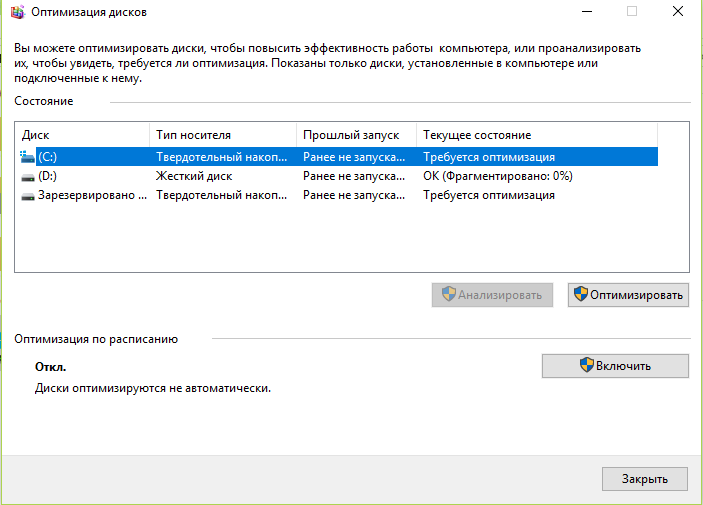 SSD.
SSD.
Однако в Windows 10 все немного по-другому, поскольку твердотельные накопители в настоящее время являются относительно известной технологией, за которой стоят годы разработки. В последнее время они также получили массовое распространение благодаря огромному росту рынка планшетов и ультрапортативных ноутбуков. Таким образом, последняя операционная система Microsoft, Windows 10, теперь по умолчанию включает большинство ранее рекомендованных нами оптимизаций SSD, поэтому мы воспользуемся этой возможностью, чтобы не только поговорить об актуальности ранее рекомендованных оптимизаций, но и поделиться некоторыми общими советами по SSD. лучшие практики.
[section label=»Оптимизация дисков»]
1. Оптимизация дисков
В Windows 10 Microsoft добавила функцию оптимизации дисков, которая запускает команду TRIM на вашем SSD, чтобы убедиться, что она выполняется. TRIM гарантирует, что удаленные файлы стираются с SSD, чтобы будущие входящие операции записи выполнялись на пиковых уровнях.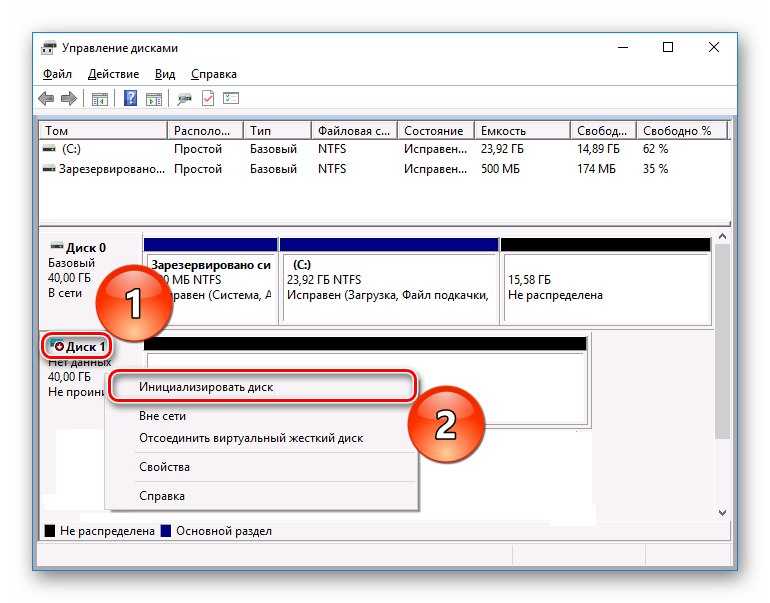 С помощью утилиты Windows Optimize Drives это можно запланировать на автоматическое выполнение ежедневно, еженедельно или ежемесячно.
С помощью утилиты Windows Optimize Drives это можно запланировать на автоматическое выполнение ежедневно, еженедельно или ежемесячно.
Вот как проверить, оптимизирует ли Windows ваш SSD.
- Нажмите Пуск
- В строке поиска введите «Дефрагментация и оптимизация дисков»
- Нажмите «Дефрагментация и оптимизация дисков»
- Выделите свой SSD
- Нажмите «Оптимизировать»
[section label=»Обновить драйверы»]
2. Обновите драйверы
Одной из наиболее частых причин низкой производительности твердотельных накопителей являются устаревшие драйверы. Хотя для работы твердотельных накопителей нет необходимости обновлять родные драйверы Windows AHCI, обновление драйверов с помощью Intel RST (для систем на базе Intel) может значительно повысить производительность.
Наибольший выигрыш в производительности я вижу в высокопроизводительных твердотельных накопителях PCIe, поскольку встроенный в Windows драйвер NVMe в лучшем случае работает медленно.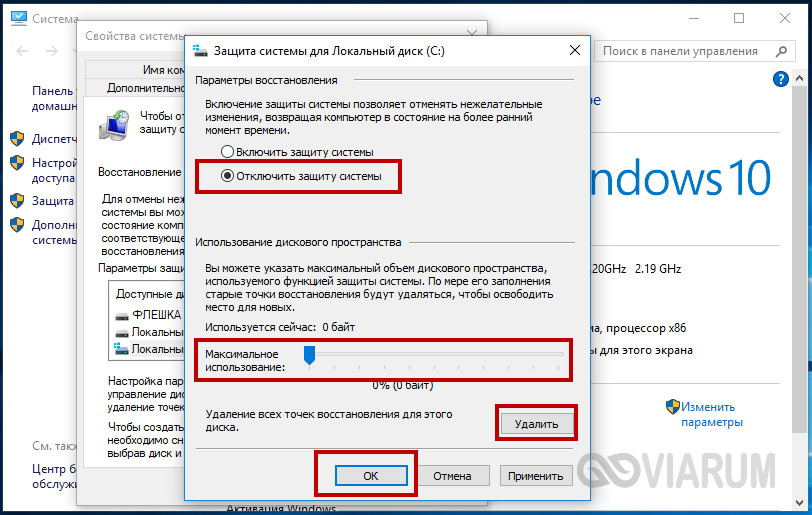 Найти и установить драйверы так же просто, как посетить сайт производителя.
Найти и установить драйверы так же просто, как посетить сайт производителя.
[section label=»Обновить прошивку»]
3. Обновите прошивку
Как и в любом другом компьютерном оборудовании, обновление прошивки на твердотельном накопителе важно по мере выявления новых ошибок и проблем. и решен. Это может значительно повысить производительность вашего диска, повысить его стабильность или улучшить совместимость с вашей системой, поэтому при необходимости обязательно обновите прошивку. Для этого сначала определите прошивку, работающую на вашем SSD. Этого можно добиться с помощью Crystal Disk Info, которую можно найти здесь.
Затем просто зайдите на веб-сайт производителя, чтобы узнать, существует ли более новая прошивка для вашего SSD. Если это так, инструкции по обновлению прошивки также должны быть включены в конкретный SSD, который у вас есть.
Большинство производителей твердотельных накопителей также предлагают программную утилиту для своих твердотельных накопителей для простого обновления прошивки. Обязательно установите программное обеспечение SSD, чтобы получить доступ к этой функции.
Обязательно установите программное обеспечение SSD, чтобы получить доступ к этой функции.
[section label=”Использовать AHCI”]
Оптимизация старых SSD
Поскольку ранее мы уже публиковали руководство по оптимизации SSD, давайте рассмотрим каждую из этих оптимизаций и обсудим их актуальность сегодня.
1. Убедитесь, что порты SATA настроены на использование режима AHCI в BIOS
Еще актуально? Да, но обычно в старых системах
Как правило, интерфейс SATA можно переключить для работы в режиме IDE (встроенная электроника привода) или AHCI (расширенный интерфейс хост-контроллера). Режим AHCI будет работать значительно быстрее, поэтому важно, чтобы ваш SSD работал в этом режиме. В старых системах BIOS может по умолчанию использовать порты SATA в режиме IDE, но в новых системах по умолчанию должен быть режим AHCI.
Если вы используете более старую систему и переходите на SSD, убедитесь, что вы работаете в режиме AHCI для достижения наилучшей производительности.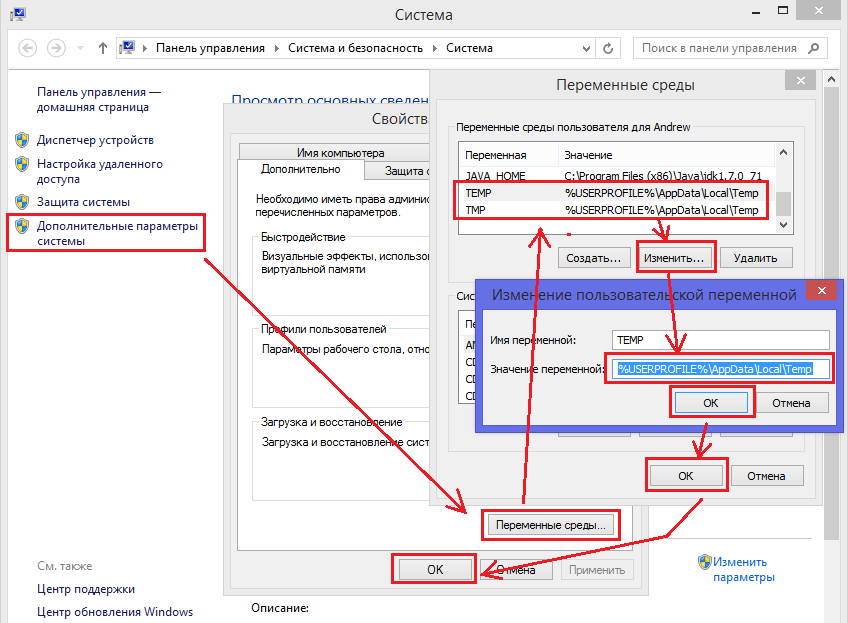 Поскольку все системы BIOS/UEFI материнских плат немного отличаются, обратитесь к руководству по материнской плате, чтобы узнать, как это сделать, или запросите помощь на форумах нашего сообщества. Обязательно включите режим AHCI ДО установки Windows, иначе вы можете получить BSOD, как только вы измените режим.
Поскольку все системы BIOS/UEFI материнских плат немного отличаются, обратитесь к руководству по материнской плате, чтобы узнать, как это сделать, или запросите помощь на форумах нашего сообщества. Обязательно включите режим AHCI ДО установки Windows, иначе вы можете получить BSOD, как только вы измените режим.
Тем, кто использует твердотельные накопители PCIe, этого делать не нужно.
[метка раздела=»Включить TRIM»]
2. Включить TRIM
Еще актуально? Не совсем, но убедитесь, что он работает.
TRIM – это команда, разработанная специально для твердотельных накопителей, которая сообщает твердотельным накопителям стереть удаленные данные, чтобы повысить производительность при следующей записи данных. В Windows 10 TRIM должен быть включен по умолчанию для твердотельных накопителей, так что это не должно быть проблемой.
Тем не менее, поскольку проверить, включен ли TRIM, очень просто, я все равно настоятельно рекомендую это проверить.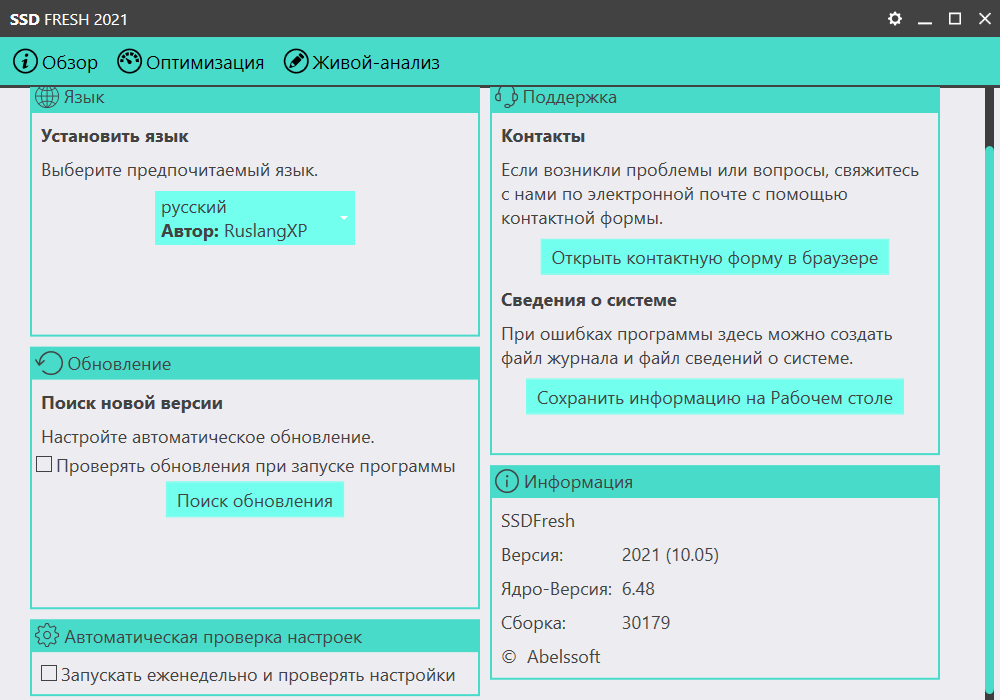 Вот как это сделать.
Вот как это сделать.
- Нажмите «Пуск», в строке поиска введите «cmd», щелкните правой кнопкой мыши «Командная строка» и выберите «Открыть от имени администратора».
- Введите «запрос поведения fsutil DisableDeleteNotify» без кавычек
- Если вы получаете DisableDeleteNotify = 0, TRIM работает. Если вы получаете DisableDeleteNotify = 1, просто введите «fsutil behavior set disabledeletenotify 0» без кавычек, чтобы включить TRIM.
[метка раздела = «Отключить файл подкачки»]
3. Отключить PageFile
Все еще актуально? Зависит от
Раньше самым большим преимуществом отключения файла подкачки было простое освобождение места для хранения, зарезервированного для файла подкачки. Поскольку цены на твердотельные накопители в настоящее время колеблются в диапазоне от 0,20 до 0,30 долл. США за ГБ, гораздо доступнее, чем когда-либо, приобрести твердотельные накопители емкостью 256 ГБ или более. Если вы все еще пользуетесь твердотельным накопителем емкостью 64 ГБ или меньше, я все же рекомендую отключить файл подкачки для хранения, если у вас больше 4 ГБ встроенной памяти, но если у вас есть твердотельный накопитель соответствующего размера, это не стоит усилий.
Если вы все еще пользуетесь твердотельным накопителем емкостью 64 ГБ или меньше, я все же рекомендую отключить файл подкачки для хранения, если у вас больше 4 ГБ встроенной памяти, но если у вас есть твердотельный накопитель соответствующего размера, это не стоит усилий.
[метка раздела=»Отключить SuperFetch»]
4. Отключить Superfetch и Prefetch
Актуально? №
С появлением Windows 8 и Windows 10 функции SuperFetch, Prefetch и ReadyBoost автоматически отключаются на твердотельных накопителях по умолчанию, поэтому отключать эти функции больше не нужно.
[метка раздела=»Отключить индексирование»]
5. Отключить индексирование
Актуально? Зависит от
Ранее я рекомендовал просто полностью отключить индекс файлов Windows и положить этому конец, но гораздо проще просто настроить индексы Windows с помощью параметров индекса. Таким образом, вы можете просто индексировать файлы, которые вы хотите проиндексировать, например, файлы, хранящиеся на жестком диске, или очень часто используемые файлы на вашем SSD.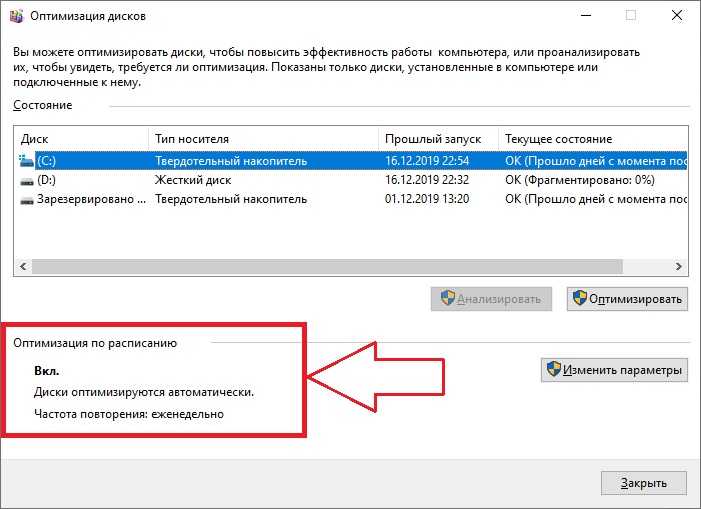
Вот как получить доступ к параметрам индексирования.
- Нажмите Пуск
- В строке поиска найдите «Параметры индексирования» и нажмите на нее
- Нажмите «Изменить»
- Выберите, какие каталоги вы хотите проиндексировать
- Нажмите «ОК»
[метка раздела=»Отключить восстановление системы»]
6. Отключить восстановление системы
Актуально? Зависит от
Как и в случае с отключением файла подкачки, самым большим преимуществом отключения восстановления системы является освобождение места для хранения. Однако, поскольку твердотельные накопители значительно дешевеют, выделение некоторого пространства для восстановления системы больше не является такой проблемой, как при использовании твердотельных накопителей емкостью 64 ГБ или меньше. Если вы по-прежнему пользуетесь твердотельным накопителем меньшей емкости, это может стать для вас отличным способом освободить пару ГБ данных.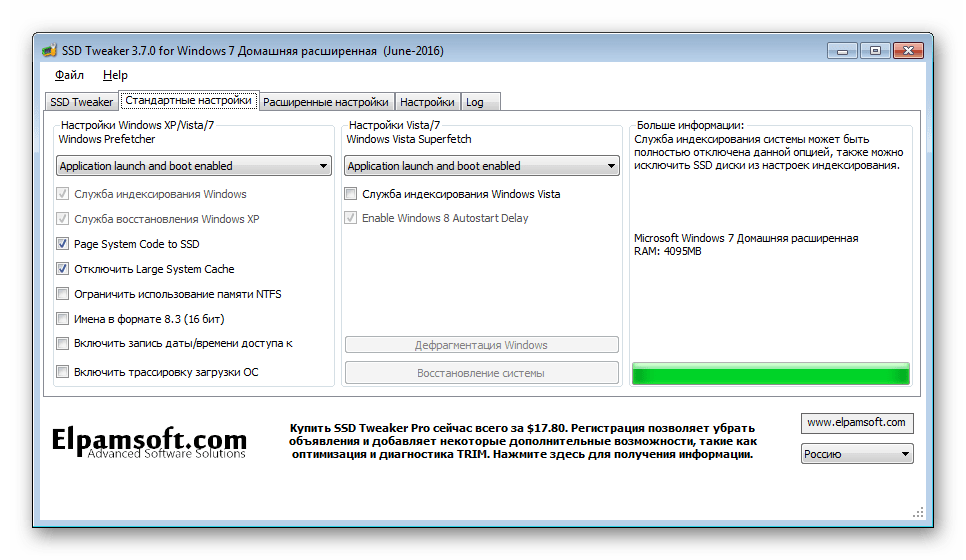
Вот как отключить восстановление системы.
- Щелкните правой кнопкой мыши Пуск
- Система щелчков
- Нажмите «Защита системы»
- Выделите свой SSD (обычно диск C:)
- Нажмите «Настроить»
- Нажмите «Отключить защиту системы»
- Нажмите «Применить»
- Нажмите «Да» при появлении запроса
[метка раздела=”Отключить гибернацию”]
7. Отключить гибернацию
Актуально? Зависит от
Аналогично отключению файла подкачки и отключению восстановления системы, отключение режима гибернации — еще один из тех приемов, который поможет вам освободить место на диске. В отличие от режима ожидания, с которым знакомо большинство из нас, режим гибернации позволяет системе переходить в глубокий сон, сохраняя сеанс Windows в основной памяти, а не в DRAM. К сожалению, для этого потребуется некоторое пространство для хранения и может быть проблемой, если у вас заканчивается место на диске.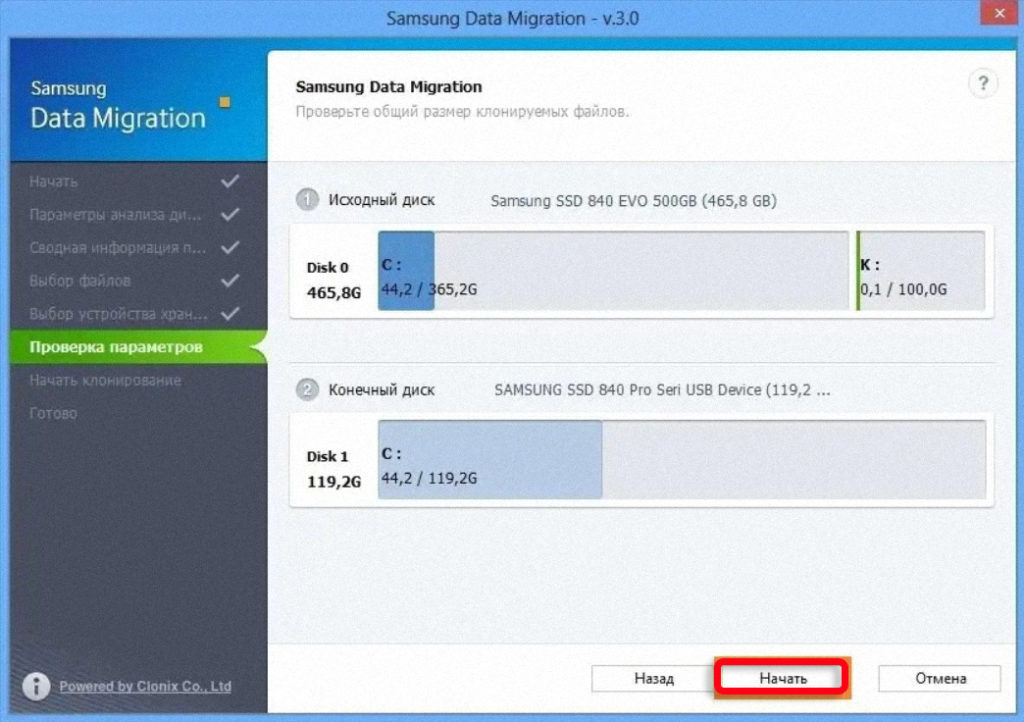
Отключить режим гибернации очень просто. Вот как это сделать.
- Нажмите Пуск
- В строке поиска введите «cmd»
- Щелкните правой кнопкой мыши «Командная строка» и выберите «Запуск от имени администратора»
- Введите «powercfg /hibernate off»
[section label=»Отключить сброс буфера кэша записи Windows»]
8. Отключить сброс буфера кэша записи Windows
сброс предотвратит ожидание Windows, пока буфер не будет сброшен на диск, прежде чем записывать дополнительные данные. Хотя это может обеспечить повышение производительности, это может привести к повреждению Windows, если в системе произойдет внезапная потеря питания или какое-либо случайное отключение.
Если у вас есть ноутбук со встроенным блоком питания или настольный компьютер, работающий от ИБП, и вам нужна максимальная производительность, прежде всего, вы можете подумать об этом. В противном случае я бы не рекомендовал отключать очистку буфера кэша записи Windows.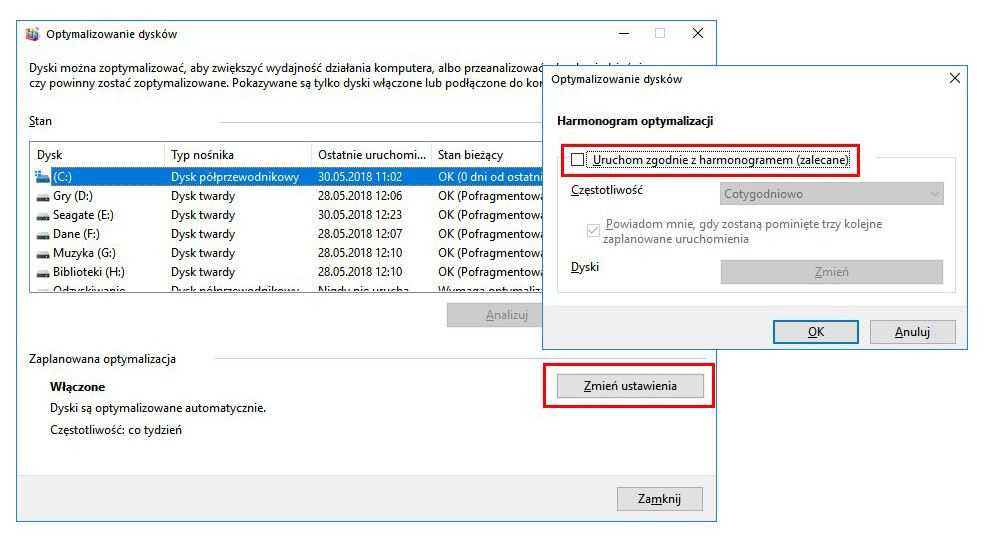


 Это отключит режим гибернации, а файл «hiberfil.sys» будет удален.
Это отключит режим гибернации, а файл «hiberfil.sys» будет удален.
 Вы могли бы сделать это для Windows 10. Некоторые люди утверждают, что восстановление системы это плохо, потому что файлы восстановления занимают много места, С учётом современных объёмов дисков SSD и тем более HDD беспокоиться об этом не стоит. Восстановление системы является чрезвычайно полезной функцией, которая не раз может Вас выручить при серьезных сбоях оборудования.
Вы могли бы сделать это для Windows 10. Некоторые люди утверждают, что восстановление системы это плохо, потому что файлы восстановления занимают много места, С учётом современных объёмов дисков SSD и тем более HDD беспокоиться об этом не стоит. Восстановление системы является чрезвычайно полезной функцией, которая не раз может Вас выручить при серьезных сбоях оборудования.